Jedwali la yaliyomo
Mafunzo yanaonyesha jinsi ya kuweka seli za mpaka katika Excel kwa kutumia chaguo zilizobainishwa awali na jinsi ya kuunda mtindo maalum wa mpaka wa seli.
Wakati mwingine laha za kazi za Excel zinaweza kuwa ngumu kusoma kwa sababu ya mnene habari na muundo tata. Kuongeza mpaka kuzunguka visanduku kunaweza kukusaidia kutofautisha sehemu tofauti, kusisitiza data fulani, kama vile vichwa vya safu wima au jumla ya safu mlalo, na kufanya laha zako za kazi zionekane vyema na kuvutia zaidi.
Mipaka ya kisanduku iko katika nini. Excel?
Mpaka ni mstari unaozunguka seli au kizuizi cha seli katika Excel. Kwa ujumla, mipaka ya seli hutumiwa kusisitiza sehemu mahususi ya lahajedwali ili kuifanya ionekane wazi. Kwa mfano, unaweza kuingiza mpaka ili kuvutia watazamaji kwa jumla au data nyingine muhimu kwenye laha.
Tafadhali usichanganye mipaka ya seli na mistari ya gridi ya laha ya kazi. Mipaka ni ticker na maarufu zaidi. Tofauti na mistari ya gridi, mipaka ya seli haionekani kwenye laha ya kazi kwa chaguo-msingi, unahitaji kuitumia kwa mikono. Wakati wa kuchapisha hati, mipaka itaonekana kwenye kurasa zilizochapishwa bila kujali kama unachapisha mistari ya gridi au la.
Microsoft Excel inatoa njia chache tofauti za kuongeza mpaka kuzunguka kisanduku kimoja au safu za visanduku.
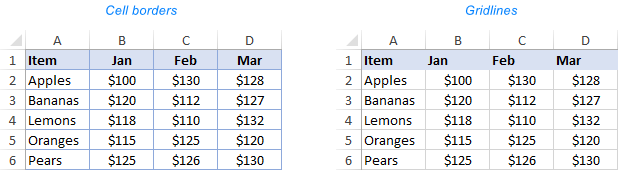
Jinsi ya kuunda mpaka katika Excel
Njia ya haraka zaidi ya kutengeneza mpaka katika Excel ni kutumia moja ya chaguo zilizojengwa ndani moja kwa moja kutoka kwa utepe. Hivi ndivyo unavyofanya:
- Chagua kisandukuau safu ya visanduku unavyotaka kuongeza mipaka.
- Kwenye kichupo cha Nyumbani , katika kikundi cha Font , bofya kishale cha chini karibu na Kitufe cha Mipaka , na utaona orodha ya aina maarufu za mpaka.
- Bofya mpaka unaotaka kuweka, na itaongezwa mara moja kwenye visanduku vilivyochaguliwa.
Kwa mfano, hivi ndivyo unavyoweza kuweka mpaka wa nje kuzunguka visanduku katika Excel:
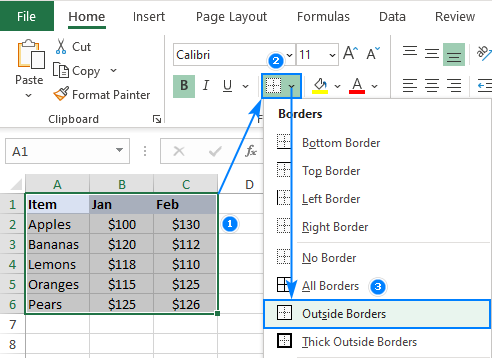
Mifano zaidi ya mipaka ya seli za Excel inaweza kupatikana hapa.
Vidokezo:
- Ili kutumia rangi ya mstari na mtindo zaidi ya chaguo-msingi, chagua Rangi ya Mstari unayotaka na/ au Mtindo wa Mstari chini ya Chora Mipaka kwanza, na kisha uchague mipaka.
- Kitufe cha Mpaka kwenye utepe hutoa tu ufikiaji wa nje aina za mpaka. Ili kufikia mipangilio yote inayopatikana, ikijumuisha ndani ya mipaka, bofya Mipaka Zaidi… chini ya menyu kunjuzi. Hii itafungua kisanduku cha Visanduku vya Umbiza , ambacho kimefafanuliwa kwa kina katika sehemu inayofuata.
Jinsi ya kuingiza mpaka katika Excel na mazungumzo ya Seli za Umbizo
Kidirisha cha Seli za Umbizo ndiyo njia bora zaidi ya kuongeza mipaka katika Excel. Inakupa ufikiaji rahisi wa mipangilio yote ikijumuisha rangi ya mstari na unene pamoja na onyesho la kuchungulia la mchoro mzuri.
Ili kuingiza mpaka kupitia kidirisha cha Seli za Umbizo , hivi ndivyo unavyohitaji. kufanya:
- Chaguaseli moja au zaidi ambazo ungependa kuongeza mipaka.
- Fungua kisanduku cha mazungumzo Umbiza Seli kwa kufanya mojawapo ya yafuatayo:
- Bofya kishale cha chini kinachofuata. hadi kitufe cha Mipaka , na kisha ubofye Mipaka Zaidi chini ya orodha kunjuzi.
- Bofya kulia seli zilizochaguliwa na uchague Umbiza Seli … kutoka kwa menyu ya muktadha.
- Bonyeza Ctrl+1 njia ya mkato.
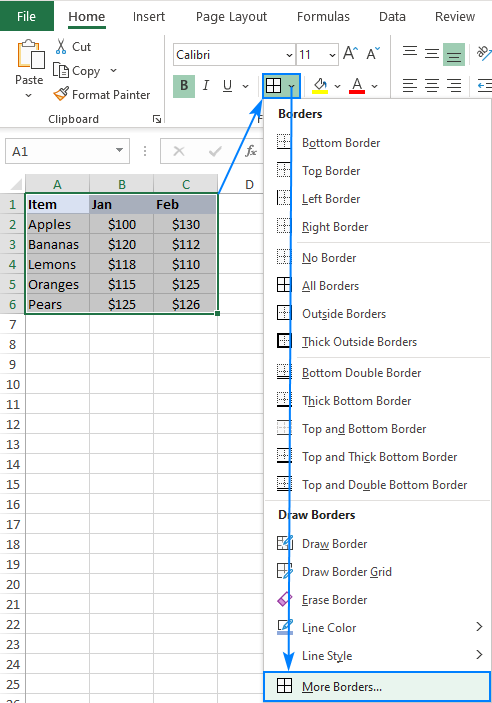
- Katika Seli za Umbiza 2> kisanduku cha mazungumzo, badilisha hadi kichupo cha Mpaka na uchague mtindo wa mstari na rangi kwanza. Na kisha, ama tumia Presets kuongeza mipaka ya nje au ya ndani au kuunda mpaka unaotaka kwa kuchagua vipengele maalum kama vile juu ya mpaka, chini, kulia au kushoto. Mchoro wa onyesho la kukagua utaonyesha mabadiliko mara moja.
- Ukimaliza, bofya SAWA.
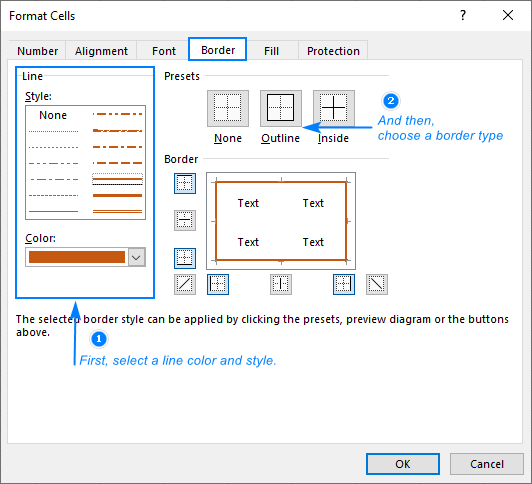
Njia za mkato za mpaka za Excel
Ili haraka ingiza na kuondoa mipaka ya kisanduku, Excel hutoa mikato kadhaa ya kibodi.
Ongeza mpaka wa nje
Ili kuongeza mpaka wa muhtasari kuzunguka uteuzi wa sasa, bonyeza vitufe vifuatavyo kwa wakati mmoja.
Njia ya mkato ya Windows: Ctrl + Shift + &
Njia ya mkato ya Mac: Amri + Chaguo + 0
Ondoa mipaka yote
Ili kuondoa mipaka yote ndani ya uteuzi wa sasa, tumia michanganyiko ya vitufe ifuatayo.
Njia ya mkato ya Windows: Ctrl + Shift + _
Njia ya mkato ya Mac: Amri + Chaguo + _
Kumbuka. Njia ya mkato ya mpaka ya Excel haikupiudhibiti wa rangi ya mstari na unene . Ili kuunda mipaka kitaalamu, inashauriwa kutumia kidirisha cha Seli za Umbizo ambacho hutoa ufikiaji kamili kwa mipangilio yote.
Njia za mkato za kidirisha cha Umbiza cha seli
Kwenye kichupo cha Mipaka cha kidirisha cha Seli za Umbizo , unaweza pia kutumia mikato ifuatayo ya kuwasha na kuzima mipaka:
- Mpaka wa kushoto: Alt + L
- Mpaka wa kulia: Alt + R
- Mpaka wa juu: Alt + T
- Mpaka wa chini: Alt + B
- Mshalo wa juu: Alt + D
- Ndani ya ndani mlalo: Alt + H
- Mambo ya ndani wima: Alt + V
Kidokezo. Ikiwa unaongeza mipaka mingi , inatosha kubonyeza Alt mara moja tu, na kisha unaweza kugonga funguo za herufi tu. Kwa mfano, kuweka mipaka ya juu na ya chini, bonyeza Alt + T , na kisha B .
Jinsi ya kuchora mipaka katika Excel
Badala ya kuchagua seli kwanza, na kisha kuchagua kutoka kwa seti ya chaguo zilizojumuishwa, unaweza kuchora mipaka moja kwa moja kwenye lahakazi. Hivi ndivyo unavyofanya:
- Kwenye kichupo cha Nyumbani , katika kikundi cha Fonti , bofya kishale cha chini karibu na Mipaka . Karibu na sehemu ya chini ya menyu kunjuzi, utaona Chora Mipaka kikundi cha amri zinazokuruhusu kuchagua modi ya kuchora, rangi ya mstari na mtindo.
- Kwanza, chagua Rangi ya Mstari na Mtindo wa Mstari . Mara baada ya mojawapo kuchaguliwa, Excel inawasha kiotomatiki modi ya Chora Mpaka , namabadiliko ya kishale kwenye penseli.
- Sasa unaweza kuanza kuchora mistari mahususi katika hali chaguomsingi ya Chora Mpaka au ubadili hadi modi ya Chora Gridi ya Mpaka . Tofauti ni kama ifuatavyo:
- Chora Mpaka inaruhusu kuchora mpaka kwenye mstari wa gridi yoyote, ambayo hufanya kazi vizuri wakati wa kutengeneza mipaka isiyo ya kawaida. Kuburuta kwenye visanduku kutaunda mpaka wa kawaida wa mstatili kuzunguka masafa.
- Chora Gridi ya Mpaka mahali nje na ndani ya mipaka wakati unapobofya na kuburuta kwenye visanduku. Unapofuata mstari wa gridi, mstari mmoja huongezwa kama vile unapotumia chaguo la Chora Mpaka .
- Kuacha kuchora mipaka, bofya Mpaka kitufe kwenye utepe. Hii italazimisha Excel kuwepo modi ya kuchora, na kishale kitabadilika kuwa msalaba mweupe.
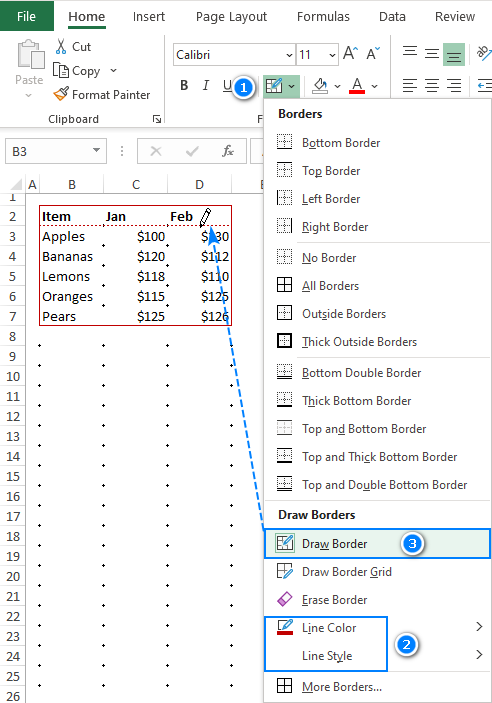
Kidokezo. Ili kufuta mpaka mzima au vipengele vyake vyovyote, tumia kipengele cha Futa mpaka jinsi inavyoeleza katika Kufuta mipaka.
Jinsi ya kuunda mtindo maalum wa mpaka katika Excel
Katika mipaka ya seli iliyofafanuliwa awali haikidhi mahitaji yako, unaweza kuunda mtindo wako mwenyewe wa mpaka. Hizi ndizo hatua za kutekeleza:
- Kwenye kichupo cha Nyumbani , katika kikundi cha Mitindo , bofya Mitindo ya Kiini . Ikiwa huoni kitufe cha Mitindo ya Kiini , bofya kitufe cha Zaidi katika kona ya chini kulia ya kisanduku cha Mitindo .

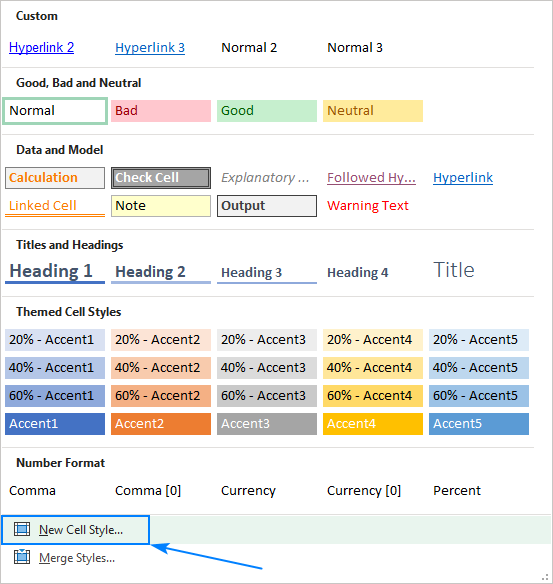
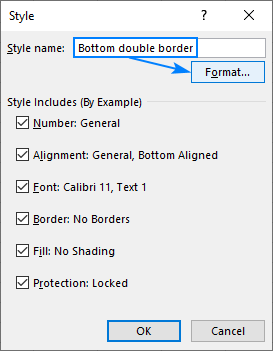
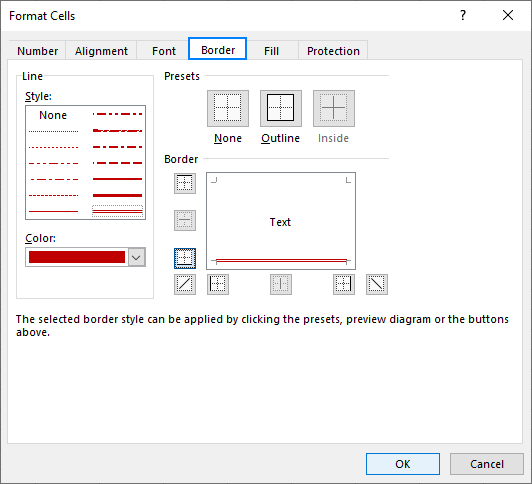

Ili kutumia mtindo wako maalum wa mpaka, fanya yafuatayo:
- Chagua visanduku ambavyo ungependa kuumbiza.
- Kwenye kichupo cha Nyumbani , katika kikundi cha Mitindo , bofya mtindo uliounda. Kawaida huonekana kwenye kona ya juu kushoto ya kisanduku cha Mitindo . Ikiwa huioni hapo, basi bofya kitufe cha Zaidi karibu na kisanduku cha Mitindo , tafuta mtindo wako mpya chini ya Custom , na ubofye juu yake.
Mtindo wako maalum utatumika kwa visanduku vilivyochaguliwa mara moja:
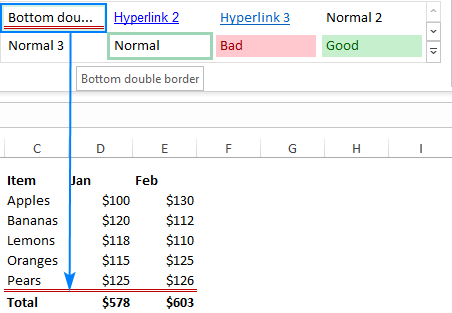
Jinsi ya kubadilisha rangi na upana wa mipaka ya kisanduku
0> Unapoongeza mpaka wa seli katika Excel, rangi nyeusi (otomatiki) ya mstari na mtindo wa mstari mwembamba hutumiwa kwa chaguo-msingi. Ili kubadilisha rangi na upana wa mipaka ya seli, tafadhali fuata hatua hizi:- Chagua visanduku ambavyo ungependa kubadilisha mpaka wake.
- Bonyeza Ctrl + 1 ili kufungua Fomati Seli sanduku la mazungumzo. Au bonyeza kulia kwenyeseli zilizochaguliwa, na kisha ubofye Umbiza Seli katika menyu ibukizi.
- Badilisha hadi kichupo cha Mpaka na ufanye yafuatayo:
- Kutoka Sanduku la mstari , chagua mtindo unaotaka wa mstari wa mpaka.
- Kutoka kwa kisanduku cha Rangi , chagua rangi ya mstari unaopendelea.
- Katika Sehemu ya mipangilio mapema au Mpaka , chagua aina ya mpaka iliyopo.
- Angalia matokeo kwenye mchoro wa onyesho la kukagua. Ikiwa umefurahishwa na mabadiliko, bofya Sawa. Ikiwa sivyo, jaribu mtindo na rangi nyingine ya mstari.
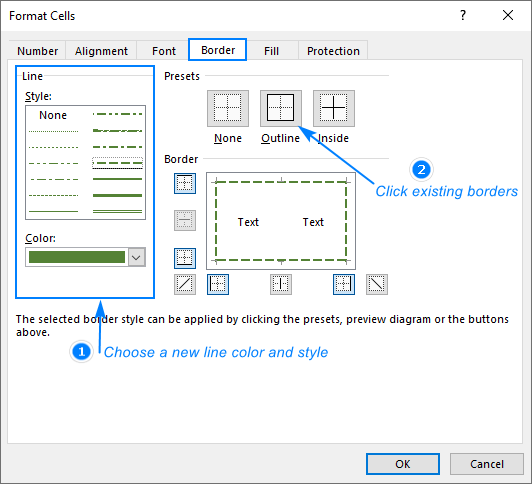
Mifano ya mpaka wa seli katika Excel
Utakuwa na hapa chini. mifano michache ya jinsi mipaka yako ya Excel inaweza kuonekana.
Nje ya mpaka
Ili kuweka mpaka wa muhtasari kuzunguka visanduku, tumia Mipaka ya Nje au Fikiri Nje. Chaguo la Mipaka :
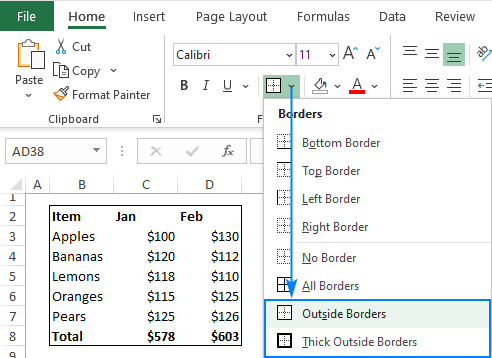
Mpaka wa juu na wa chini
Kutumia mpaka wa juu na wa chini katika Excel kwa amri moja, tumia chaguo hili:
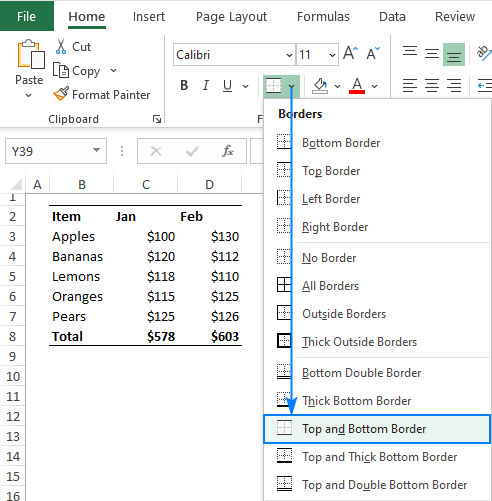
Mpaka wa juu na mnene wa chini
Kuweka mpaka wa chini wa juu na mnene , tumia hii:
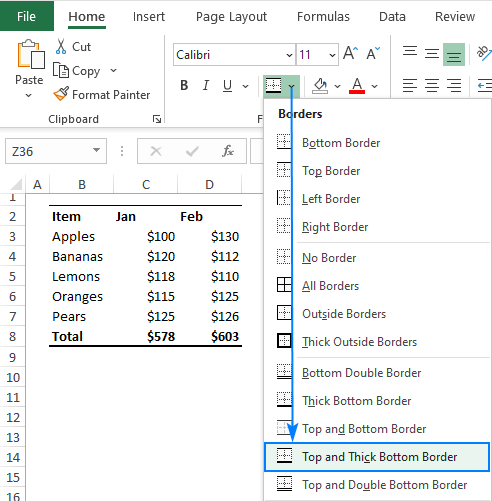
Mipaka miwili ya chini
Ili kuweka mpaka mara mbili wa chini katika Excel, tumia amri iliyo hapa chini. Chaguo hili linafaa hasa kwa kutenganisha jumla ya safu mlalo:
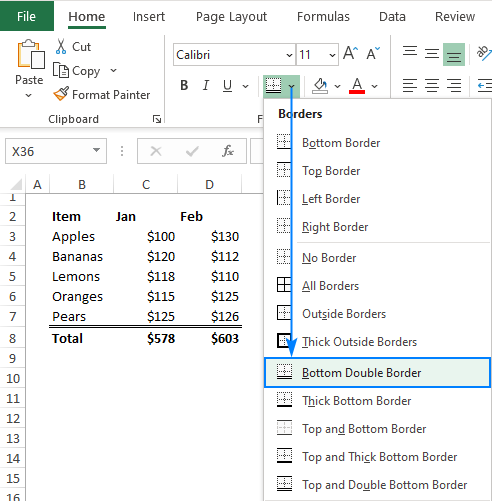
Mipaka ya ndani na nje
Ili kuweka mipaka ya ndani na nje kwa wakati mmoja, tumia Mipaka Yote amri:
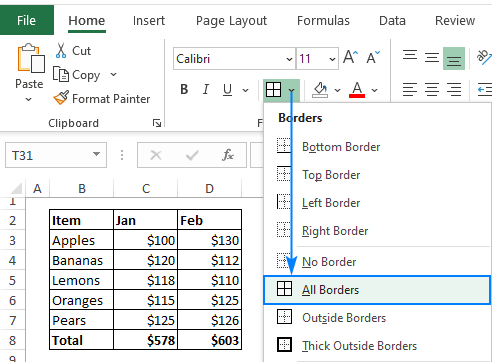
Kuweka ndani ya mipaka pekee au kutumia tofautirangi na mitindo ya laini ya mipaka ya ndani na nje, tumia kipengele cha Chora Mipaka kidirisha cha Seli za Umbizo. Picha iliyo hapa chini inaonyesha mojawapo ya matokeo yanayowezekana:

Kuunda mipaka katika Excel - vidokezo muhimu
Vidokezo vifuatavyo vitakupa maarifa fulani kuhusu mipaka ya seli za Excel. hiyo inaweza kukusaidia kuzitumia kwa ufanisi zaidi.
- Kila mpaka utakaoongeza au kubadilisha utafuata mipangilio ya sasa ya mtindo na unene wa mstari. Kwa hivyo, hakikisha kwamba umechagua rangi ya mstari na mtindo kwanza, kisha uchague aina ya mpaka.
- Tofauti na mistari ya gridi ambayo inaweza kuonekana au isionekane kwenye vichapisho, mipaka ya seli huonekana kila mara kwenye kurasa zilizochapishwa.
- 10>Ili kuweka mipaka ya kisanduku kiotomatiki, fomati data yako kama jedwali la Excel na uchague kutoka kwa mkusanyiko wasilianifu wa mitindo ya jedwali iliyoainishwa awali.
Jinsi ya kuondoa mpaka wa seli katika Excel
Kulingana na ikiwa ungependa kufuta mipaka yote au mahususi, tumia mojawapo ya mbinu zifuatazo.
Ondoa mipaka yote
Ili kufuta mipaka yote ndani ya masafa, haya ndiyo unayohitaji kufanya:
- Chagua seli moja au zaidi ambazo ungependa kuondoa mpaka.
- Kwenye kichupo cha Nyumbani , katika kikundi cha Font , bofya kishale kilicho karibu na Mipaka , na uchague Hakuna Mpaka .
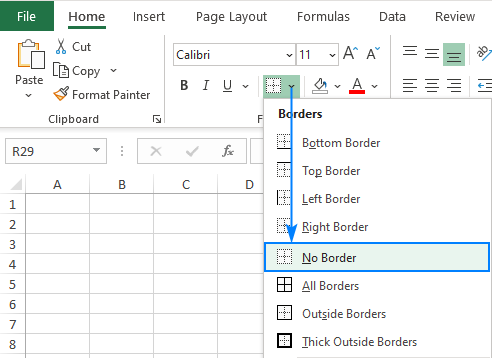
Vinginevyo, unaweza kutumia kuondoa njia ya mkato ya mipaka: Ctrl + Shift + _
Ukichagua kuondoa uumbizaji wote katika Excel,hii pia itaondoa mipaka ya kisanduku.
Futa mipaka mahususi
Ili kuondoa mipaka moja kwa wakati, tumia kipengele cha Futa Mpaka :
- Kwenye kichupo cha Nyumbani , katika kikundi cha Fonti , bofya kishale kilicho karibu na Mipaka , na uchague Futa Mpaka .
- Bofya kila mpaka mahususi unaotaka kufuta. Inawezekana pia kufuta mipaka yote kwa wakati mmoja. Kwa hili, bofya Futa Mpaka na uburute kifutio kwenye visanduku vyote.
- Ili kuondoka kwenye hali ya kufuta, bofya kitufe cha Mpaka .
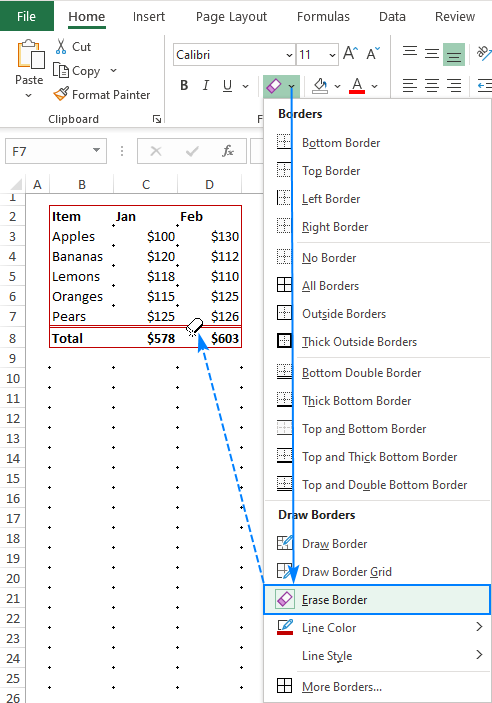
Hiyo ndiyo jinsi ya kuunda na kubadilisha mipaka katika Excel. Ninakushukuru kwa kusoma na natumai kukuona kwenye blogi yetu wiki ijayo!

